Cette page contient des instructions complètes qui vous montrent 3 méthodes gratuites, rapides et efficaces pour supprimer le bruit de fond des vidéos.

Comment supprimer le bruit de fond des vidéos
Bien qu'avoir voulu des bruits dans vos séquences soit une situation inévitable, les bruits de fond dans vos vidéos et enregistrements de caméras sont un véritable buzzkill. La suppression des bruits de vos vidéos atténue les distractions et apportera une meilleure expérience de visionnage à votre public.
Il existe plusieurs façons de supprimer les bruits de vos vidéos, comme effacer toute la bande son ou filtrer les bruits. Suivez maintenant les instructions ci-dessous pour supprimer le bruit de fond des vidéos en utilisant 3 méthodes gratuites, rapides et efficaces.
A ne pas manquer :Les 22 meilleurs logiciels de montage vidéo (gratuits et payants)
Table des matières
Comment supprimer le bruit de fond des vidéos à l'aide de FilmForthComment supprimer le bruit de fond des vidéos à l'aide d'Audacity
Comment supprimer le bruit de fond des vidéos à l'aide de Veed
Comment supprimer complètement le bruit de fond d'une vidéo ?
Comment supprimer le son d'une vidéo tout en gardant la voix ?
Comment supprimer le bruit de fond des vidéos à l'aide de FilmForth
Les applications de suppression audio sont une option préférable pour supprimer le bruit des vidéos en détachant et en supprimant la bande son. Voici donc la première méthode introduite, le meilleur suppresseur de bruit vidéo gratuit FilmForth Audio Remover.
En plus de désactiver vos vidéos en tant qu'outil de suppression audio fiable, FilmForth est également doté de tonnes de fonctionnalités d'édition audio et vidéo pour vous permettre d'ajouter de la musique aux vidéos à partir de la bibliothèque musicale intégrée, de modifier le volume vidéo ou d'ajouter des effets de transition à vos vidéos en post -production.
FilmForth est une application bien reçue et très bien notée du Microsoft Store, donc si vous utilisez un ordinateur Windows 10 ou Windows 11, allez le vérifier et téléchargez-le gratuitement maintenant pour commencer !
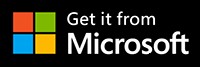
Étape 1. Créer un nouveau projet
Lancez FilmForth sur votre ordinateur et appuyez sur le bouton Nouveau projet pour créer un nouveau projet de suppression audio.
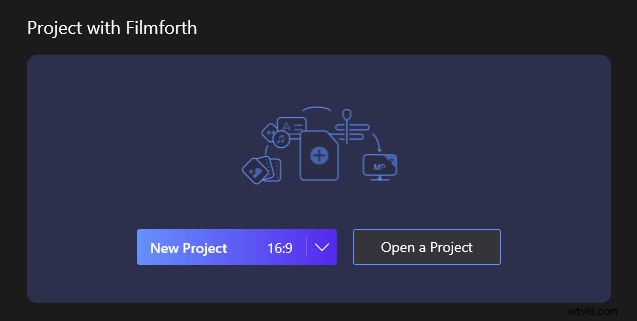
Créer un nouveau projet dans FilmForth
Étape 2. Importer la vidéo avec du bruit
Appuyez ensuite sur le bouton Ajouter des clips vidéo/photo pour importer la vidéo avec le bruit de fond que vous souhaitez supprimer.
*Veuillez noter que suivre ce didacticiel effacera la piste audio de la vidéo importée, veuillez sauvegarder le métrage d'origine si nécessaire.
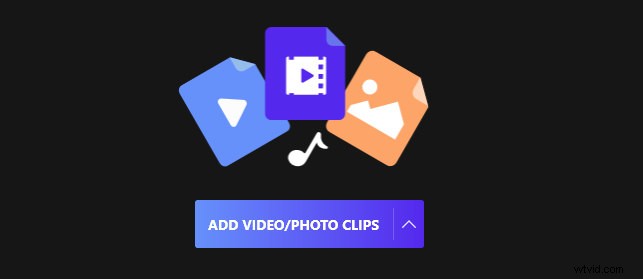
Importer une vidéo avec du bruit vers FilmForth
Étape 3. Détacher l'audio de la vidéo
Sélectionnez le clip vidéo dans la chronologie et appuyez sur le bouton Détacher l'audio ci-dessous pour détacher la piste audio avec du bruit de la vidéo d'origine.
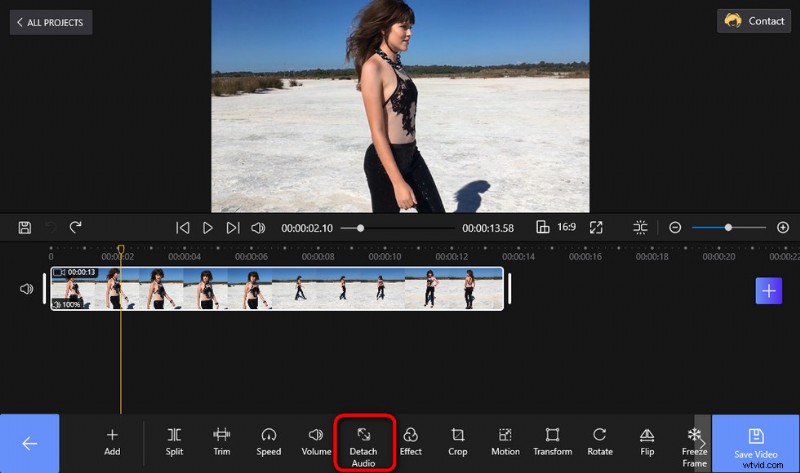
Détacher l'audio de la vidéo dans FilmForth
Étape 4. Supprimez le bruit de fond
Cliquez pour sélectionner la piste audio détachée dans la chronologie et appuyez sur le bouton Supprimer en bas à droite pour supprimer la piste audio qui contient du bruit.
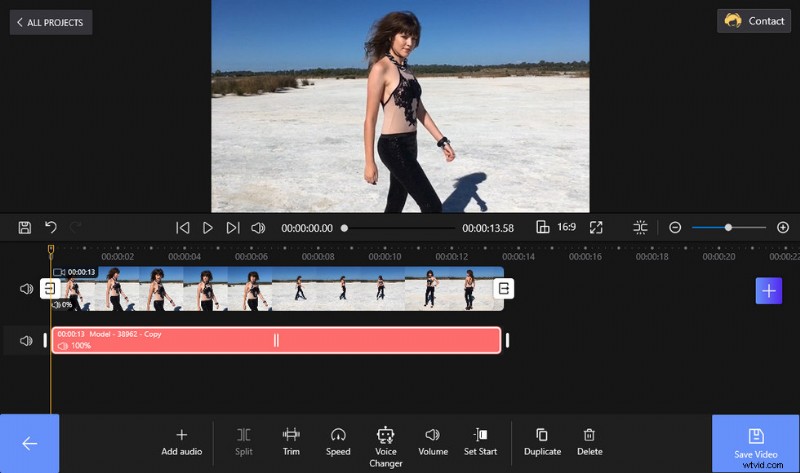
Supprimer le bruit de fond dans FilmForth
Étape 5. Ajouter une musique de fond à la vidéo
Maintenant, le bruit dans votre vidéo a été supprimé, mais votre vidéo n'a pas encore de sons. Sans clip sélectionné, appuyez sur l'onglet Audio dans le panneau ci-dessous, puis appuyez sur Ajouter de l'audio. Ensuite, trois options s'offrent à vous pour ajouter de l'audio à votre vidéo :
- Ajouter un fichier audio externe
- Ajouter de la musique à partir de la bibliothèque musicale intégrée de FilmForth
- Ajoutez votre propre voix off à la vidéo
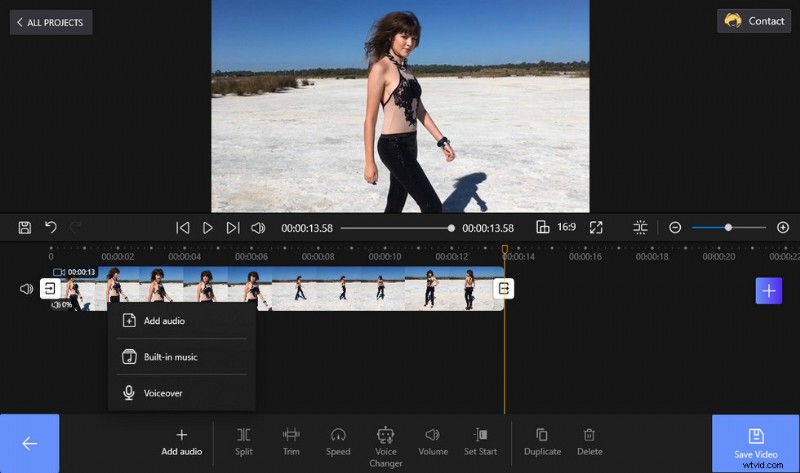
Ajouter un arrière-plan audio à la vidéo dans FilmForth
Comment supprimer le bruit de fond des vidéos à l'aide d'Audacity
En plus de supprimer la totalité de la piste audio à l'aide d'un outil de suppression audio, vous pouvez également essayer le logiciel d'édition audio gratuit, open-source et professionnel Audacity. Audacity dispose d'un ensemble complet de fonctionnalités liées à l'audio telles que la suppression du bruit et l'enregistrement audio.
Avec une fonctionnalité appelée Réduction du bruit dans Audacity , vous pouvez facilement réduire ou même supprimer les bruits de fond constants tels que le bourdonnement, le sifflement, le gémissement, le bourdonnement et le "sifflement", tout en préservant la voix, la musique ou d'autres sons souhaités.
Lorsque le bruit dans vos vidéos n'est pas trop fort ou variable, vous devriez essayer Audacity.
Étape 1. Téléchargez et installez gratuitement Audacity sur votre ordinateur à partir du site officiel d'Audacity.
Étape 2. Accédez à l'onglet Fichier en haut à droite, sélectionnez Importer, puis Audio pour importer le fichier audio avec le bruit de fond que vous souhaitez supprimer.
Étape 3. Dans la boîte à outils en haut à droite, appuyez sur la loupe, puis cliquez avec le bouton droit sur la piste audio pour effectuer un zoom avant.
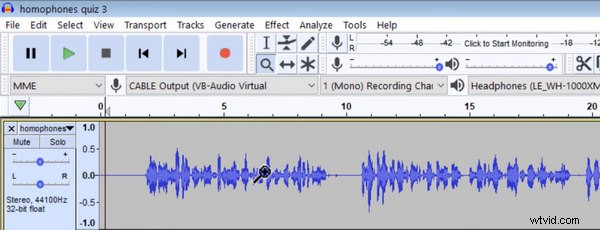
Zoom sur la piste sur Audacity
Étape 4. Allez à nouveau dans la boîte à outils et cliquez sur le bouton Sélection qui a une icône en forme de I (ou utilisez le raccourci F1 sur le clavier),
Étape 5. Maintenant, pour trouver l'échantillon de bruit de fond, sélectionnez un espace vide au début du fichier audio où il n'y a pas de formes d'onde.
Étape 6. Si vous lisez l'espace vide sélectionné, il y a probablement un son perceptible provenant de votre périphérique de sortie audio, mais vous remarquerez le bruit de fond constant affiché dans la barre de volume en haut à droite.
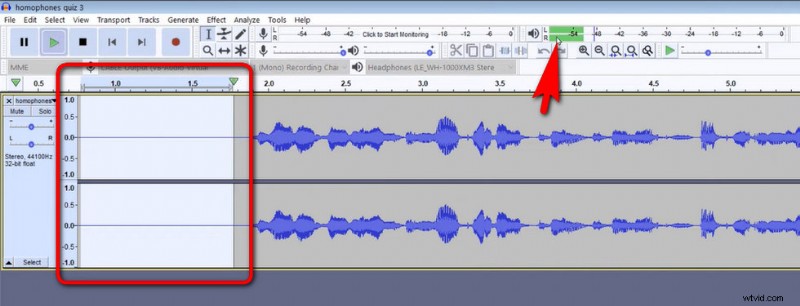
Collecter un échantillon de bruit dans Audacity
Étape 7. Avec le bruit de fond cohérent sélectionné, accédez à l'onglet Effet supérieur et sélectionnez Réduction du bruit.
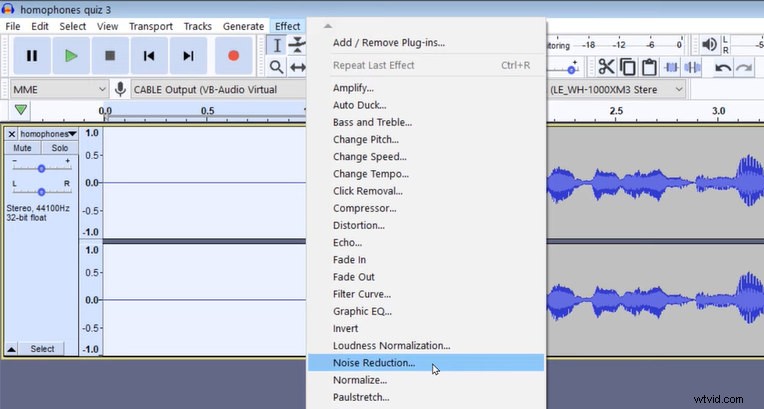
Réduction du bruit dans Audacity
Étape 8. Dans la fenêtre contextuelle Réduction du bruit, appuyez sur le bouton Obtenir le profil de bruit et sélectionnez l'échantillon de bruit de fond que nous venons de collecter.
Étape 9. Utilisez le raccourci Ctrl + A sur votre clavier pour appliquer le filtre de bruit à l'ensemble du fichier audio.
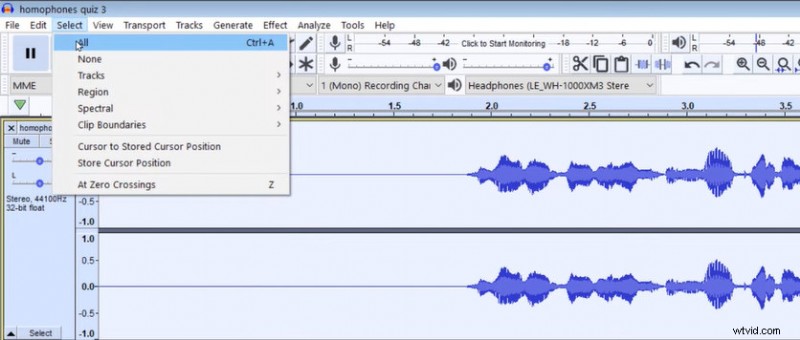
Sélectionnez la piste audio entière dans Audacity
Étape 10. Réglez manuellement le niveau de réduction du bruit, la sensibilité et la fréquence en douceur. Appuyez ensuite sur OK pour commencer à supprimer le bruit de fond de votre vidéo.
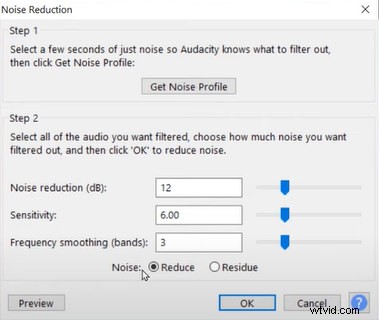
Menu de réduction du bruit dans Audacity
Comment supprimer le bruit de fond des vidéos à l'aide de Veed
L'utilisation d'un suppresseur de bruit de fond vidéo en ligne est une option pratique si vous ne recherchez aucune installation de logiciel. Les services de suppression de bruit en ligne sont des outils Web qui vous permettent de supprimer le bruit de fond des vidéos en ligne, dans une application de navigateur Web.
Les suppresseurs de bruit de fond en ligne fonctionnent mieux si vous disposez d'un appareil en bon état d'accès à Internet et que vous avez l'intention de traiter des fichiers de petite taille afin qu'il n'y ait pas trop de temps de traitement ou de problèmes de chargement/téléchargement.
Nous avons testé plusieurs suppresseurs de bruit en ligne, et le site Web veed.io s'est avéré être une meilleure option. Veed.io est un outil d'édition vidéo en ligne doté d'une fonctionnalité pratique de suppression du bruit de fond vidéo. Nous l'utiliserons donc pour supprimer le bruit audio des vidéos dans le didacticiel suivant.
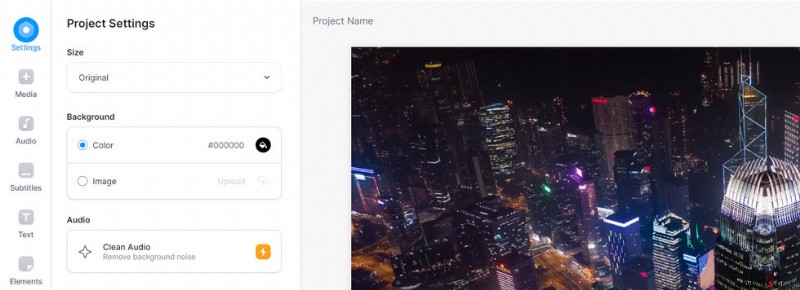
Supprimer le bruit de fond de la vidéo dans Veed
Étape 1. Veed fonctionne sur tant les ordinateurs que les téléphones portables . Utilisez une application de navigateur Web sur votre appareil et accédez à Veed Background Noise Remover.
Étape 2. Cliquez sur le bouton Choisir une vidéo pour télécharger la vidéo avec le bruit que vous souhaitez supprimer.
Étape 3. Cliquez sur l'onglet Paramètres à gauche, puis appuyez sur le bouton Nettoyer l'audio, qui permet de supprimer les bruits de fond dans la vidéo téléchargée.
Étape 4. Enfin, appuyez sur le bouton Exporter en haut à droite, personnalisez les paramètres d'exportation et exportez la vidéo.
*Veuillez noter que la suppression du bruit de fond est une fonctionnalité payante de Veed.io. Cela coûte de 12 $ à 59 $/mois. par utilisateur et par mois.
Comment supprimer complètement le bruit de fond d'une vidéo ?
Le scénario le plus idéal consiste à filtrer complètement les bruits des vidéos sans affecter les voix ou la musique que vous souhaitez conserver dans l'audio d'origine, en utilisant un programme de traitement audio professionnel tel qu'Audacity.
Cependant, différents types de sons sont toujours mélangés, il est donc difficile d'obtenir le résultat susmentionné. La meilleure chose que nous puissions faire est de réduire le bruit dans vos vidéos.
Selon mon expérience personnelle, le moyen le plus efficace d'effacer complètement les bruits de fond des vidéos consiste à supprimer toute la bande sonore et à en ajouter une sans bruit, ou à enregistrer la séquence sans bruit en premier lieu - mais malheureusement, nous ne pouvons pas rembobiner.
Comment supprimer le son d'une vidéo tout en conservant la voix ?
Pour supprimer les sons et les bruits des vidéos tout en gardant la voix, vous avez besoin d'un éditeur audio professionnel tel qu'Audacity. Comme mentionné, il est difficile de supprimer complètement certains sons et bruits, mais il existe un moyen de réduire considérablement le bruit de fond dans les vidéos, qui est déjà fourni dans le deuxième tutoriel de ce post.
Les pensées finales
Les bruits de fond dans vos vidéos sont assez décevants et cette page est là pour vous aider à les corriger. Avec les 3 méthodes présentées ci-dessus, je pense qu'il y en a au moins une qui fonctionne pour votre cas.
Alors, cette page vous aide-t-elle ? Je l'espère. Si vous avez encore des questions sur la suppression du bruit de fond dans les vidéos, laissez-moi un message dans la section des commentaires ci-dessous.
